很多小伙伴都不知道新手如何重装win7。其实重装系统win7的方法有各种各样,比如硬盘装系统,U盘装系统以及光盘装系统等等。那么新手如何重装系统win7,小编收集整理了一下新手重装win7方法。
工具/原料:
系统版本:windows7系统
品牌型号:华硕灵珑III
软件版本:小白三步装机版V2290+系统之家装机大师V1.3.1
方法/步骤:
方法一:自己借助小白三步装机版工具重装win7
1.打开电脑,鼠标双击打开“小白三步装机版”工具,选择我们需要重装的系统,点击立即重装。

2.正在开始下载刚刚选择的系统镜像文件。
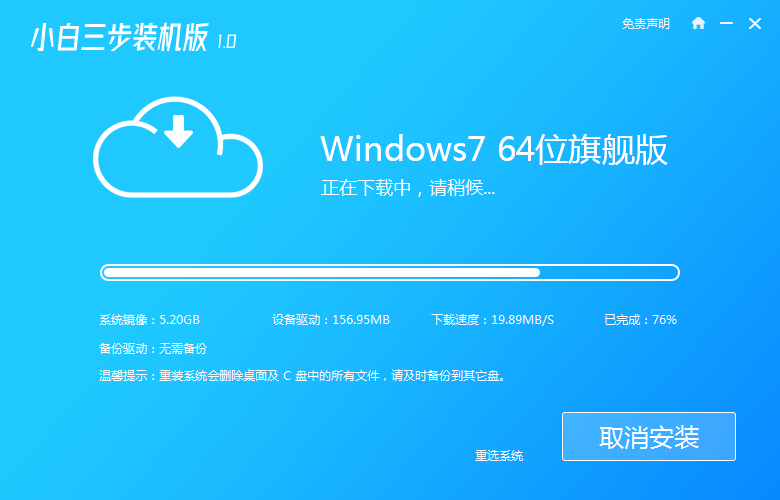
3.此时将会进行环境的部署,等待部署完成后重启电脑。

4.进入到这个界面,通过键盘的方向键选择“PE-MSDN”项,按回车进入pe系统。
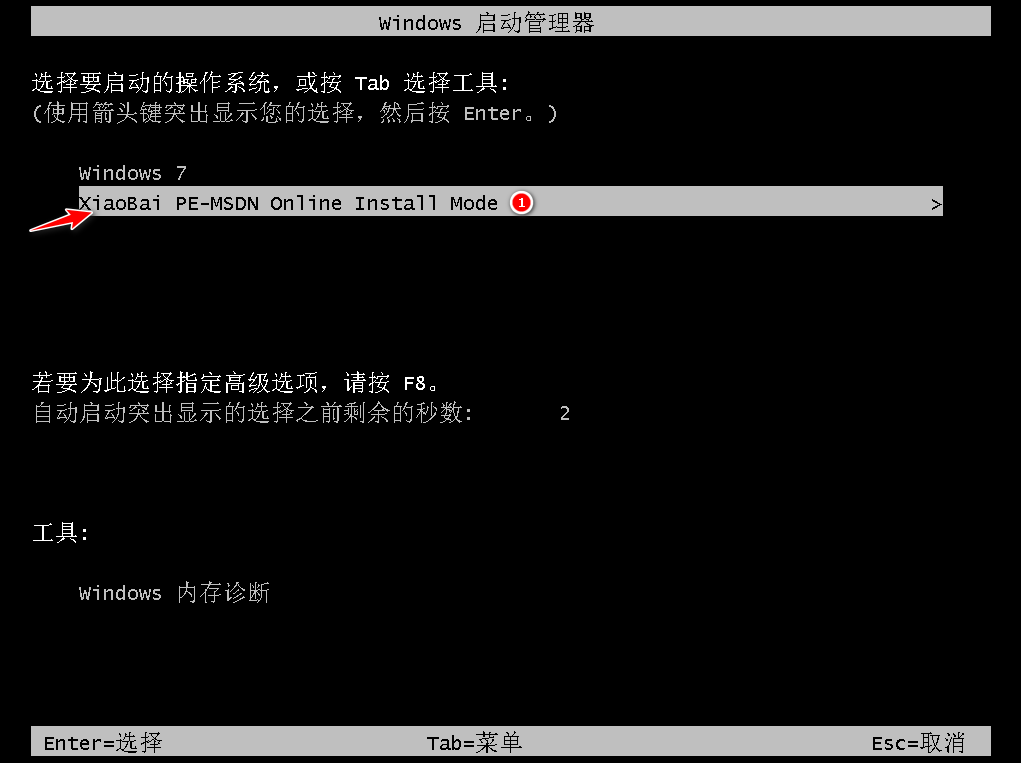
5.此时将会进行系统的安装,请大家耐心等待。
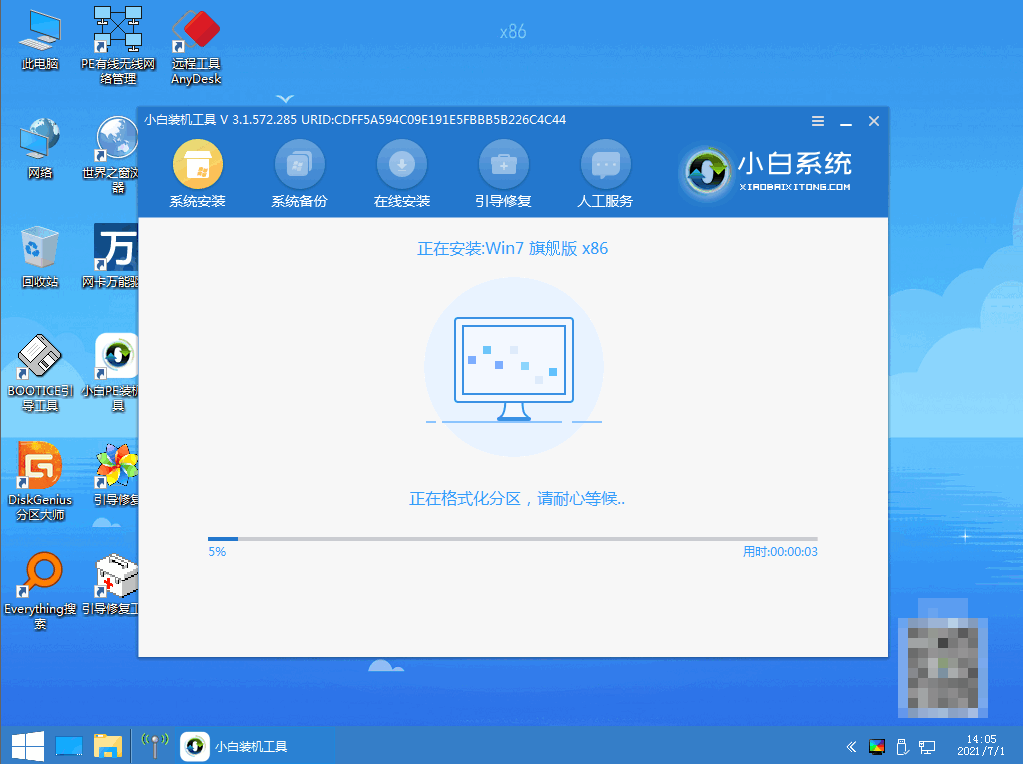
6.安装完成后重启电脑。
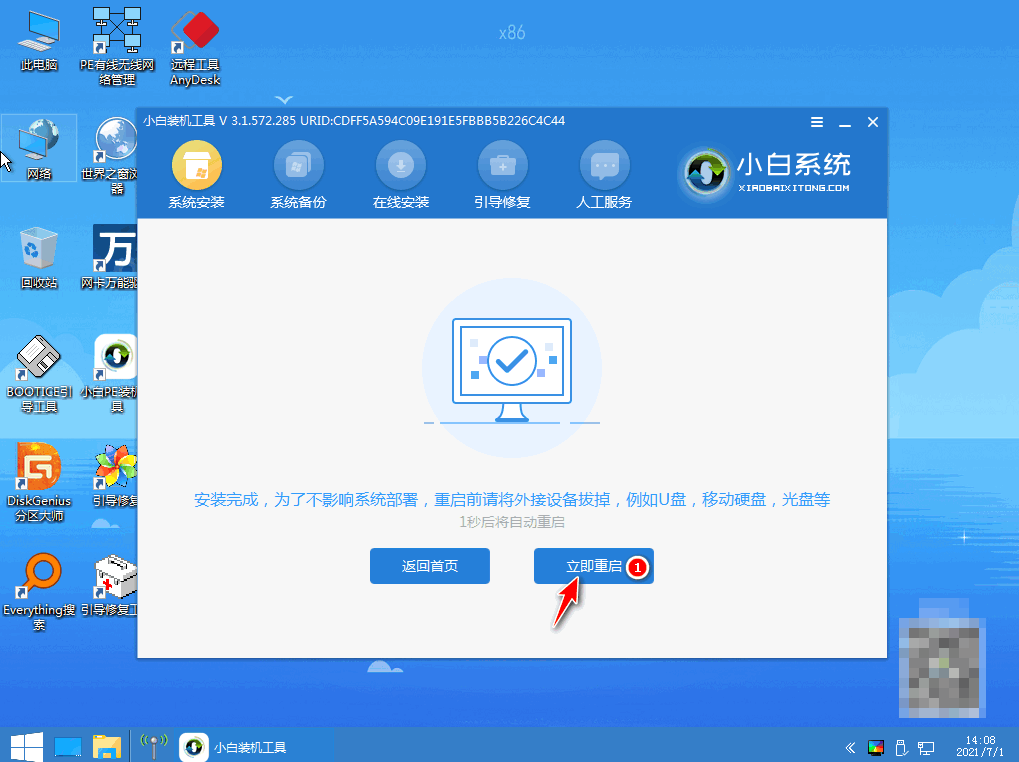
7.耐心等待开机进入windows桌面即说明新手重装win7成功。
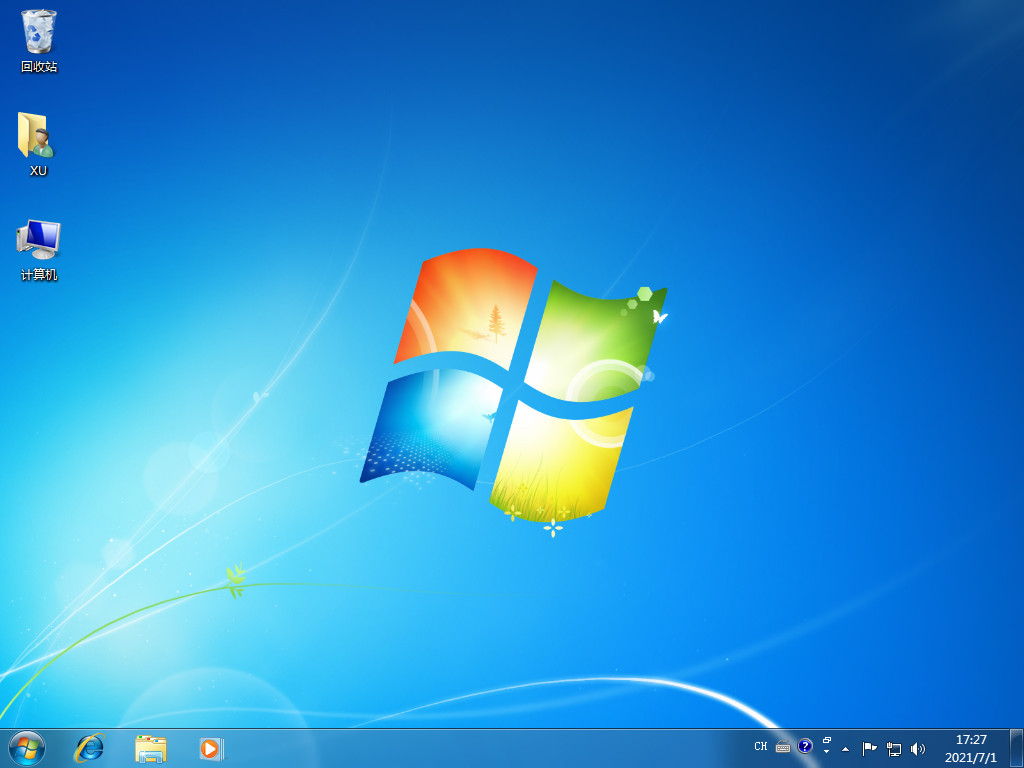
方法二:自己使用系统之家装机大师重装win7
1、在电脑上下载安装好系统之家装机大师工具后打开,耐心等待本地环境检测完成后,点击下一步。

2、选择我们需要安装的win7系统,点击安装此系统,点击下一步。
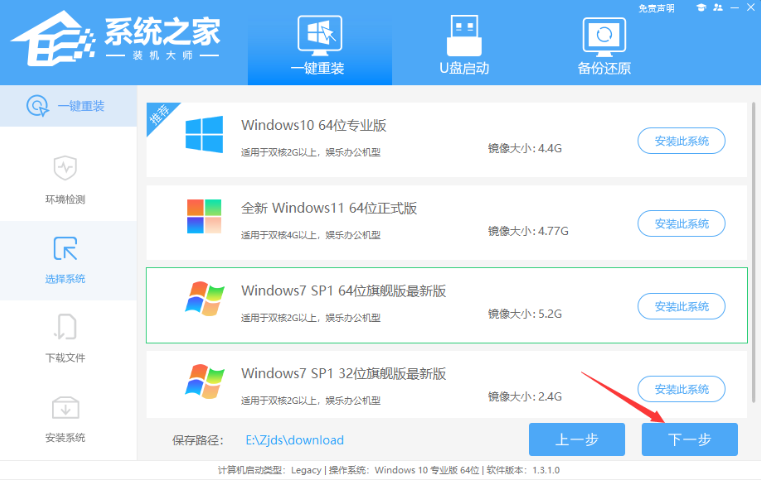
3、此时正在下载选择好的系统以及其余数据文件,耐心等待。
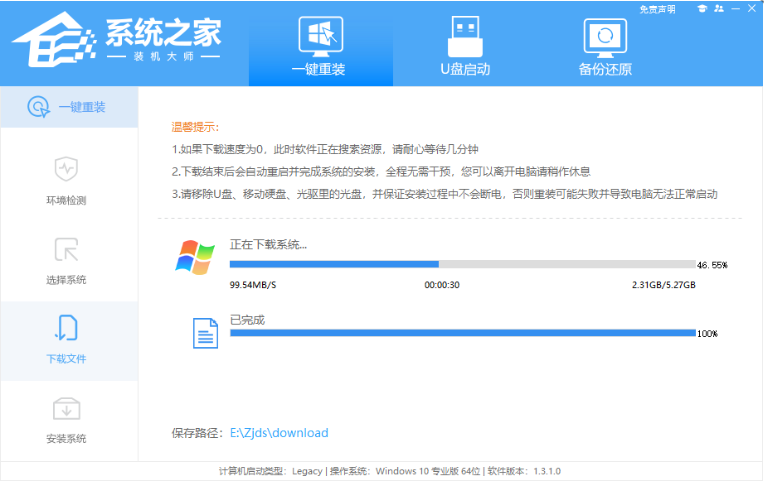
4、下载完成后,点击立即重启电脑。
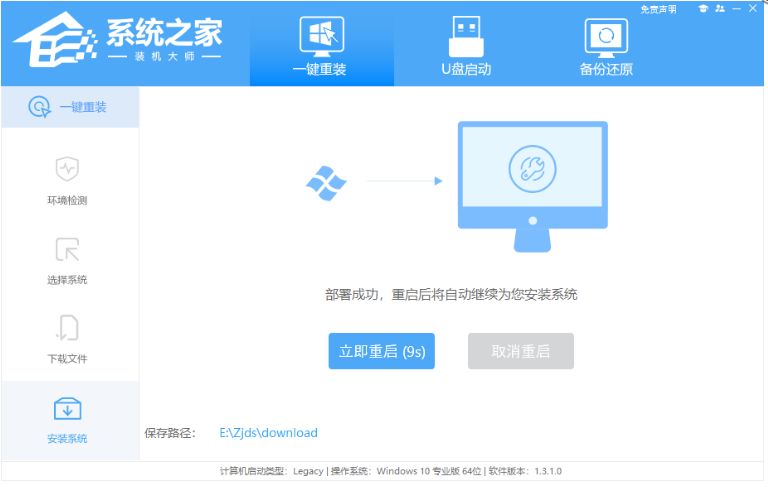
5、电脑进入到Windows Boot Manager界面,选择带有PE的项按回车进入pe系统。
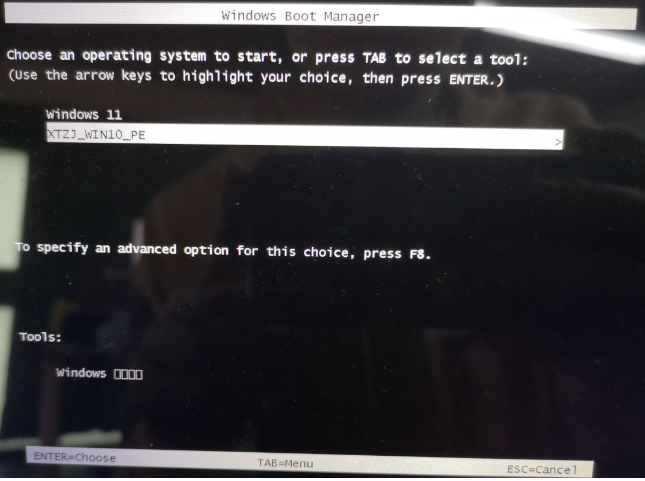
6、将会进行备份还原操作,请耐心等待。
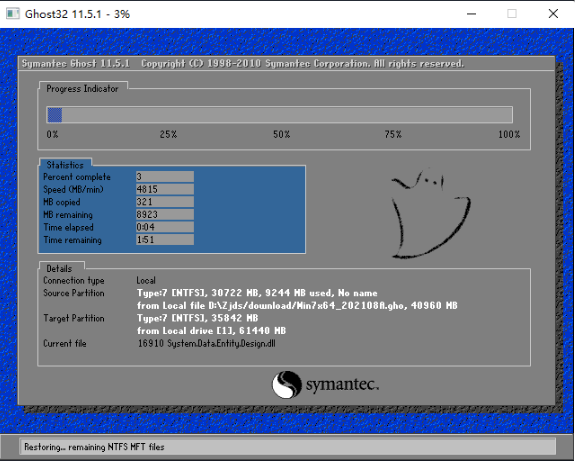
7、最后再次重启电脑进行系统的安装,直至进入win7界面即表示新手重装win7成功。
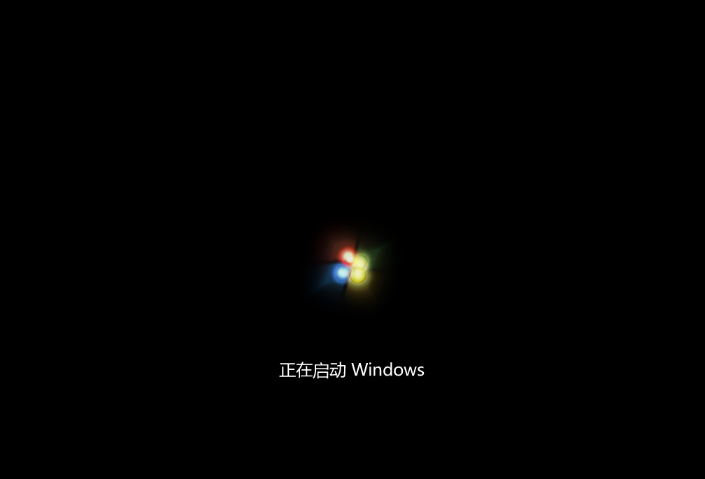
总结:
方法一:自己借助小白三步装机版工具重装win7
1、首先打开重装工具,选择系统下载;
2、部署后重启电脑进入pe系统继续安装;
3、再次重启电脑直至进入新系统桌面。
方法二:自己使用系统之家装机大师重装win7
1、下载安装并打开软件,环境检测后选择系统下载;
2、重启电脑之后选择进入pe系统备份还原;
3、重启进行系统的安装,直至进入新系统桌面。